《snapseed》抠图换背景教程
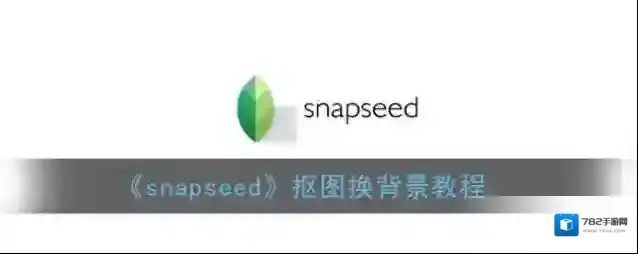
1、用Snapseed打开要处理的图片,例如下面这张海边美女背影图。
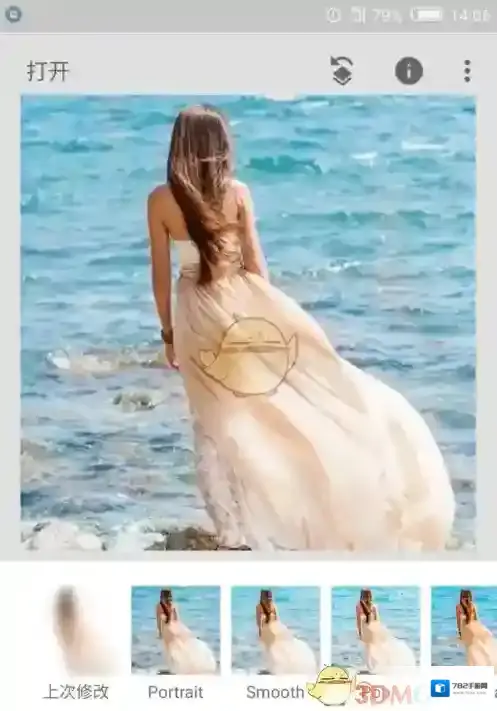
2、点击“曲线”工具。
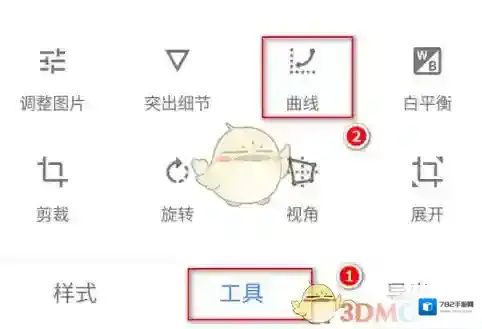
3、将左下角的小圈圈拖动到顶部,这时整个图片就会变成全白的图片。
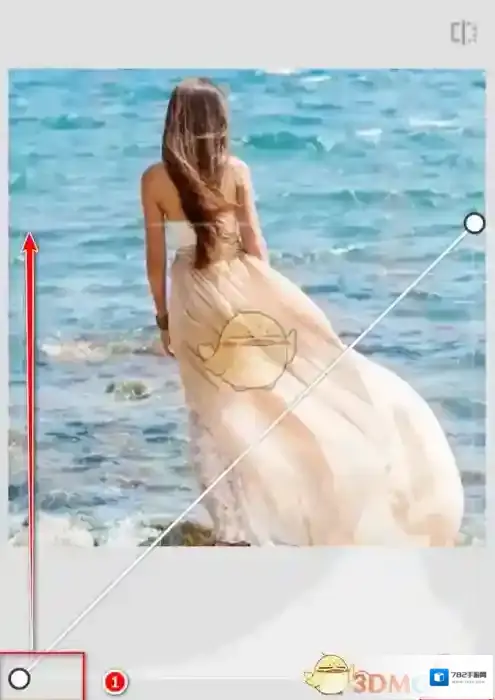
4、点击界面上方的这个按钮,接着选择“查看修改内容”。
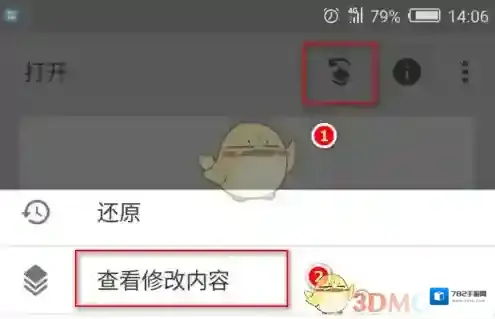
5、点击“曲线”,接着点击画笔。
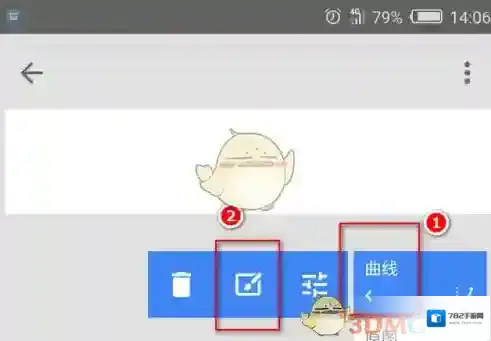
6、用手指将整个人物都涂抹掉,然后点击左上角第二个按钮,即反选按钮。
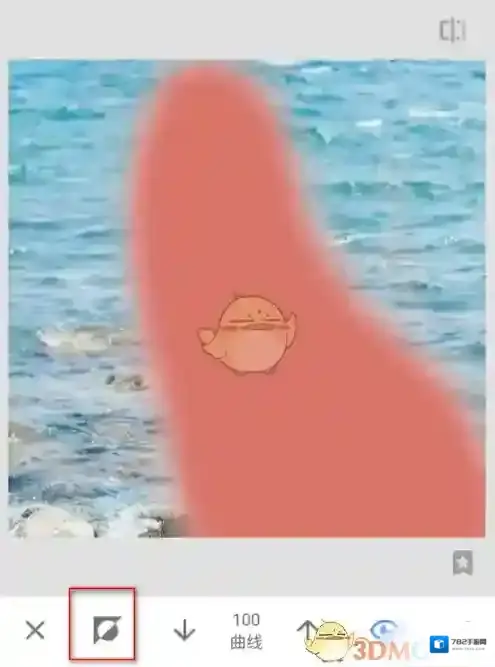
7、这样整个人物就被抠出来了。不过人物旁边还有一些多余的背景。
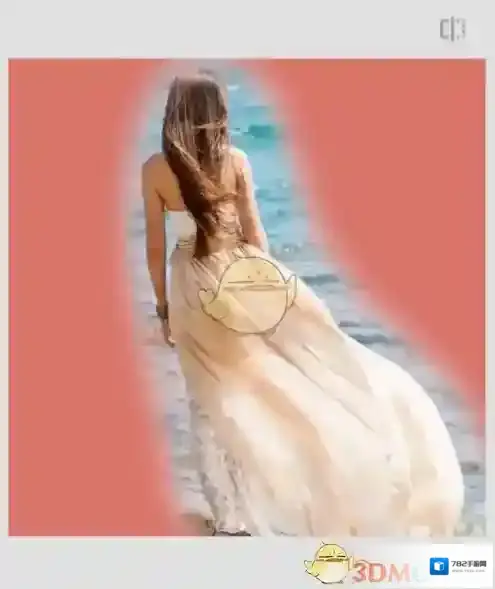
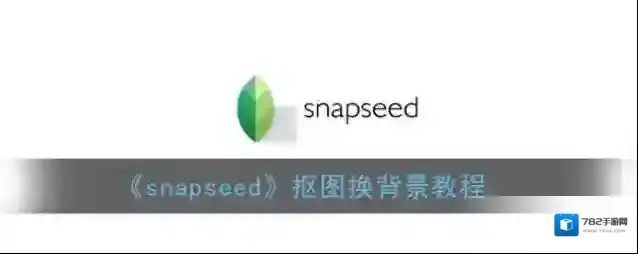
1、用Snapseed打开要处理的图片,例如下面这张海边美女背影图。
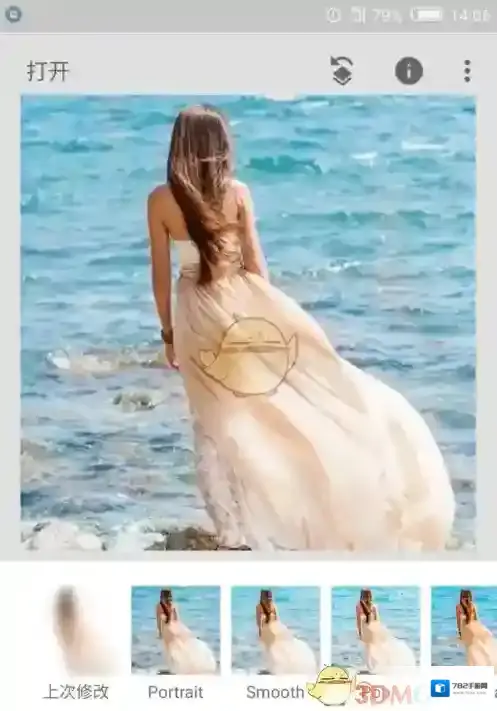
2、点击“曲线”工具。
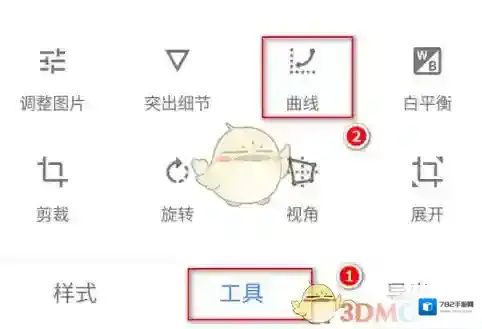
3、将左下角的小圈圈拖动到顶部,这时整个图片就会变成全白的图片。
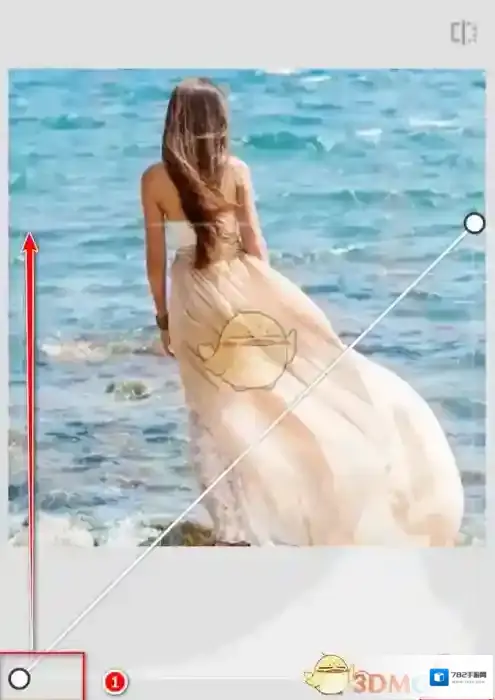
4、点击界面上方的这个按钮,接着选择“查看修改内容”。
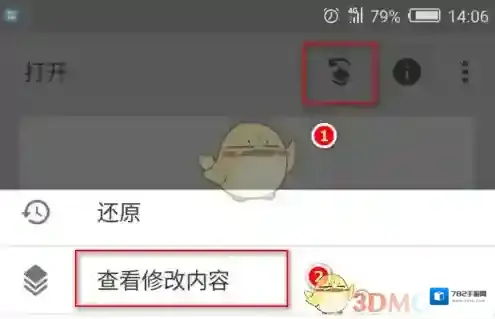
5、点击“曲线”,接着点击画笔。
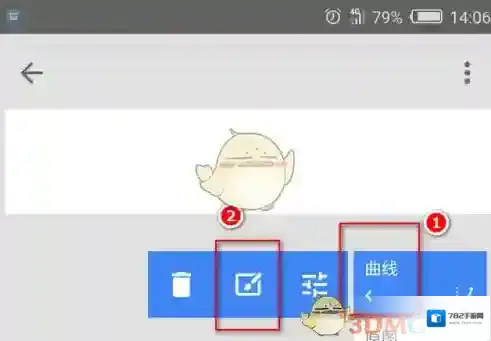
6、用手指将整个人物都涂抹掉,然后点击左上角第二个按钮,即反选按钮。
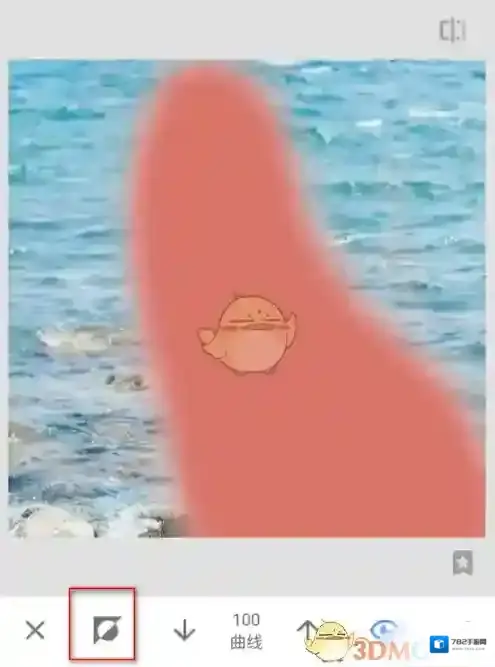
7、这样整个人物就被抠出来了。不过人物旁边还有一些多余的背景。
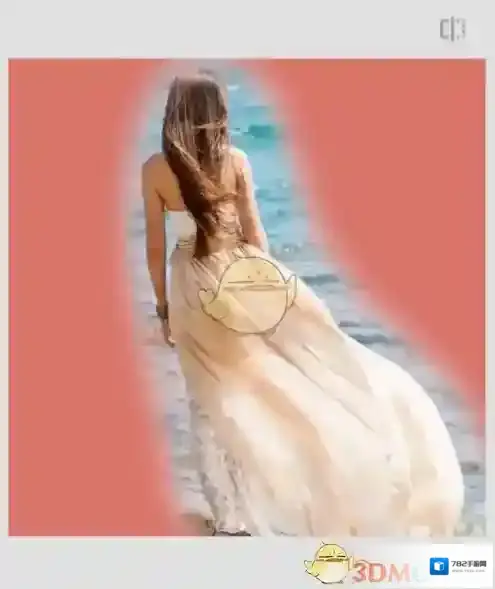
发表回复
评论列表 ( 0条)